
Installationsmethode: 1. Laden Sie Nodejs herunter und installieren Sie es. 2. Konfigurieren Sie den globalen Pfad von npm. 3. Öffnen Sie die Befehlszeile „Node.js“ und führen Sie den Befehl „npm install -g gulp“ aus, um gulp global zu installieren.

Die Betriebsumgebung dieses Tutorials: Windows7-System, NodeJS-Version 12.19.0, DELL G3-Computer.
1. Laden Sie das Nodejs-Installationspaket herunter Nächster Schritt zur Installation. Drücken Sie nach der Installation WIN+R und geben Sie cmd ein, um das DOS-Fenster zu öffnen. Geben Sie node ein, um festzustellen, ob eine Interaktion vorliegt. Wenn nicht, überprüfen Sie die Systemvariable Path und konfigurieren Sie den Pfad. [Verwandte Empfehlung: „Wie installiere ich NodeJS in einer Windows-Umgebung?“
》]3. Konfigurieren Sie den globalen Pfad von npm
Der Nodejs npm-Pfad unter Windows ist möglicherweise nicht der von uns gewünschte Pfad. Er kann zur einfacheren Verwaltung in den von uns angegebenen Pfad geändert werden.Führen Sie den folgenden Befehl unter cmd aus:
npm config set cache “D:\nodejs\node_cache” npm config set prefix “D:\nodejs\node_global”
node_modulesnpmnpmrc suchen. In dieser Datei wird die Benutzerkonfigurationskonfiguration von npm gespeichert. Ändern Sie es wie folgt:
prefix = D:\nodejs\node_global cache = D:\nodejs\ node_cache
Gulp installieren
Gulp global installierennode_modulesnpmnpmrc文件,这个文件存放npm的userconfig配置。
修改如下即可:
rrreee全局安装gulp
打开Node.js command prompt
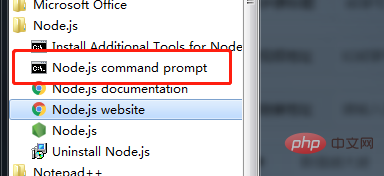
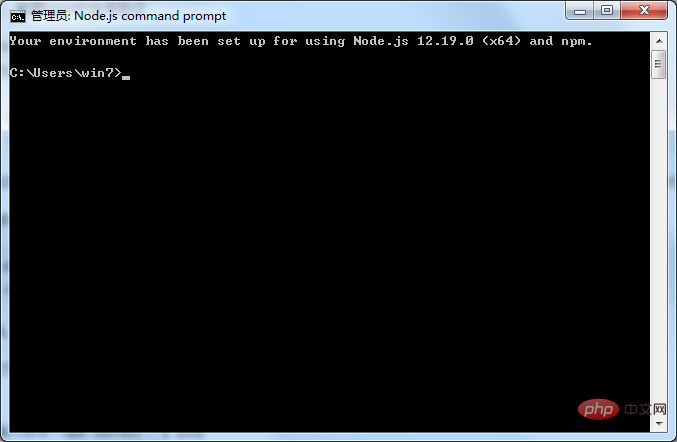
输入命令:npm install –g gulp
然后输入gulp -v
Öffnen Sie die Node.js-Eingabeaufforderung 
 🎜🎜Geben Sie den Befehl ein:
🎜🎜Geben Sie den Befehl ein: npm install –g gulp 🎜🎜Dann geben Sie gulp -v ein : Wenn es sich bei der Eingabeaufforderung nicht um einen internen oder externen Befehl handelt, bedeutet dies, dass der Systemvariablenpfad nicht manuell konfiguriert ist und die Adresse die Adresse des Präfixes ist. 🎜🎜【Empfohlenes Lernen: „🎜nodejs-Tutorial🎜“】🎜Das obige ist der detaillierte Inhalt vonSo installieren Sie gulp in nodejs. Für weitere Informationen folgen Sie bitte anderen verwandten Artikeln auf der PHP chinesischen Website!



